发布时间:2021-08-23 11: 38: 44
经常有朋友在使用电脑的时候以为已经不需要的照片就顺手删掉了,没想到下次居然还要用上。遇上这种情况该怎么办呢?那么我来教大家如何用EasyRecovery来恢复误删的照片吧。
首先,我们去EasyRecovery的官方网站进行下载,这里会出现多个版本:
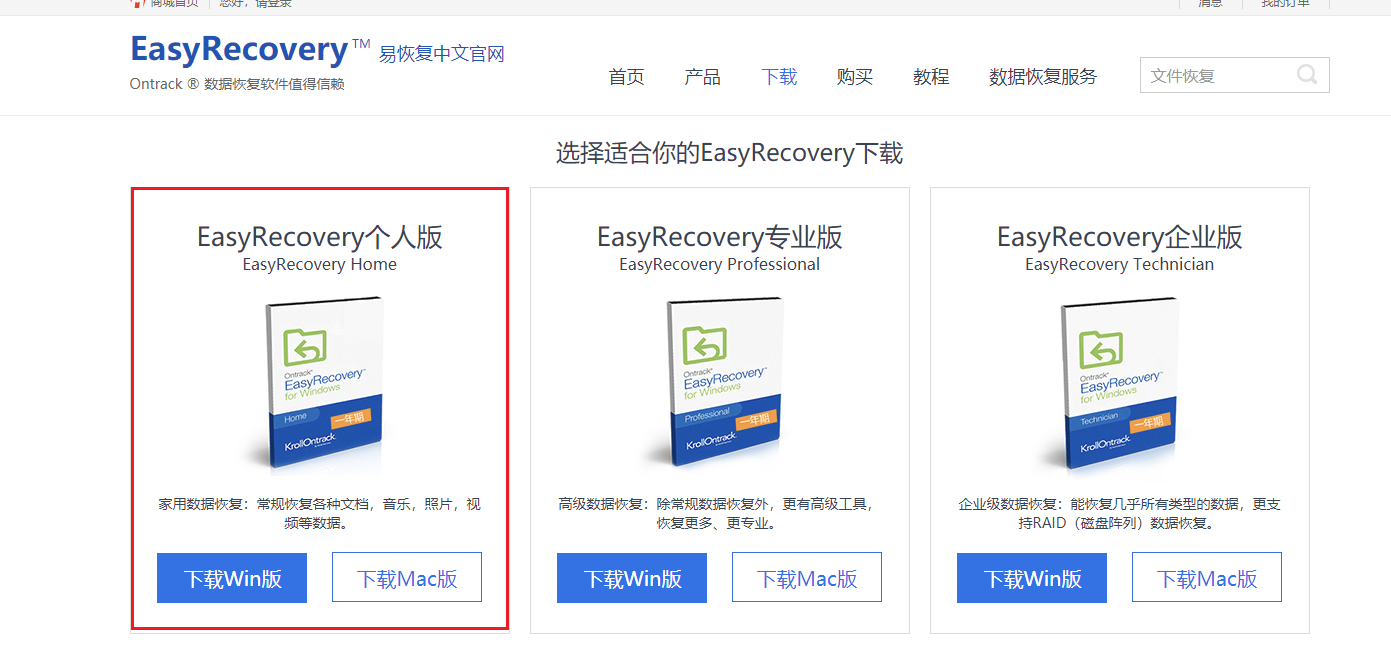
在这里以选择EasyRecovery个人版为例。
下载安装完毕之后。这里教大家两个方法用EasyRecovery来恢复照片。
方法一:
打开EasyRecoveryr软件,选择好要恢复文件的类别,这里我们选择照片类别,选择好之后直接点击下一步:
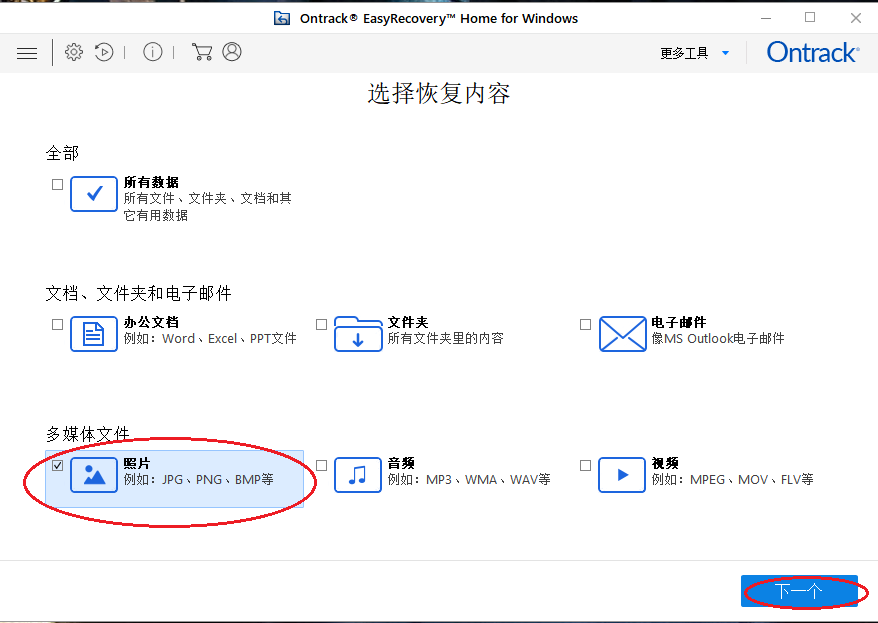
之后,我们要回想一下是从哪删除的照片,我这里选择从桌面恢复来为大家演示。点击桌面的选项之后,直接选择扫描,即可耐心等待 EasyRecovery为我们进行文件扫描:
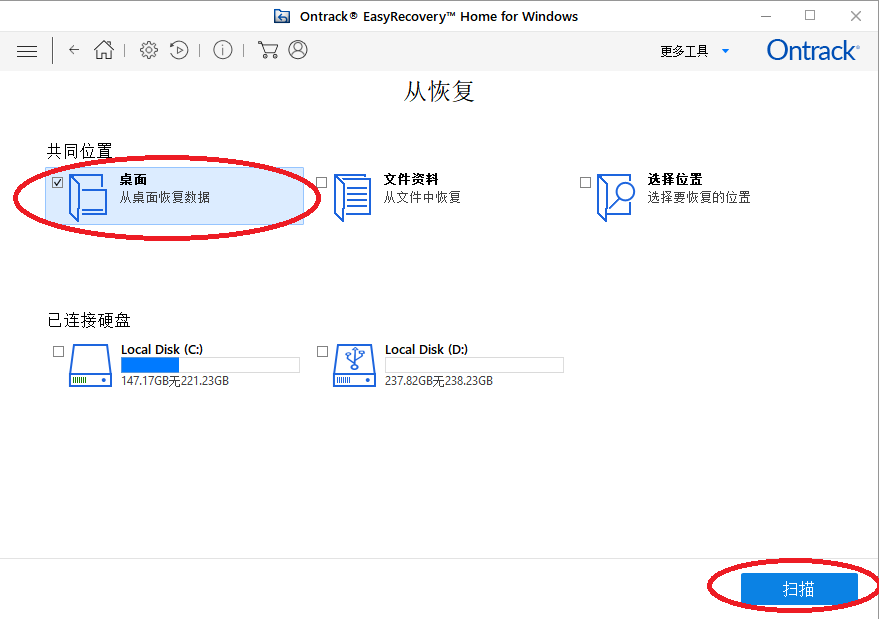
扫描完成之后,我们可以看到左边一栏是EasyRecovery在我们的电脑里扫描出来的所有照片,这个时候,就可以开始找自己需要恢复哪些照片了,找到之后,在右边选择好图片,点击恢复按钮进行恢复即可:
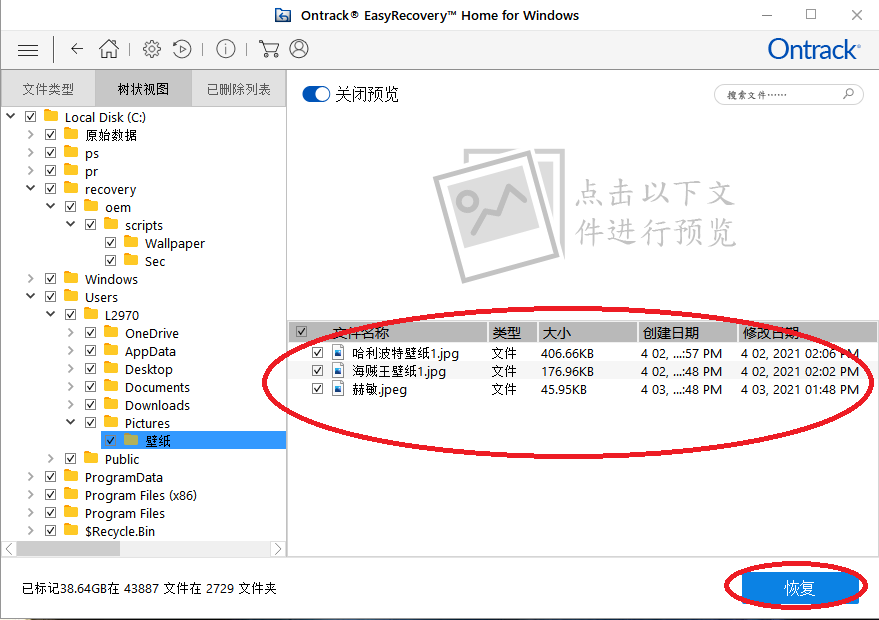
提醒一下大家,这个扫描法适用于我们不知道想要恢复的照片的确切位置,所以只能通过EasyRecovery对电脑进行全面扫描,查找出来。那有一种情况是我们知道删除的照片具体在哪个盘或者哪个文件夹,我们就可以用第二种方法。
方法二:
打开EasyRecovery软件,点击上方的高级设置,选择添加/编辑文头标识一栏,可以看到下方有两个选项,分别是“不知道如何添加文头标识”和“知道如何添加文头标识”。文头标识主要用于文件恢复,添加文头标识的时候需要添加文件的名称、扩展名、文件的大小等等,我们今天是用 EasyRecovery 恢复误删的一些日常照片,就不需要添加文头标识了,所以这里我选择“不添加文头标识”来为大家演示。 我添加了10张照片,右边可以看到选择组别的选项,我们选择照片选项,之后就可以点击下方添加文头标识了:
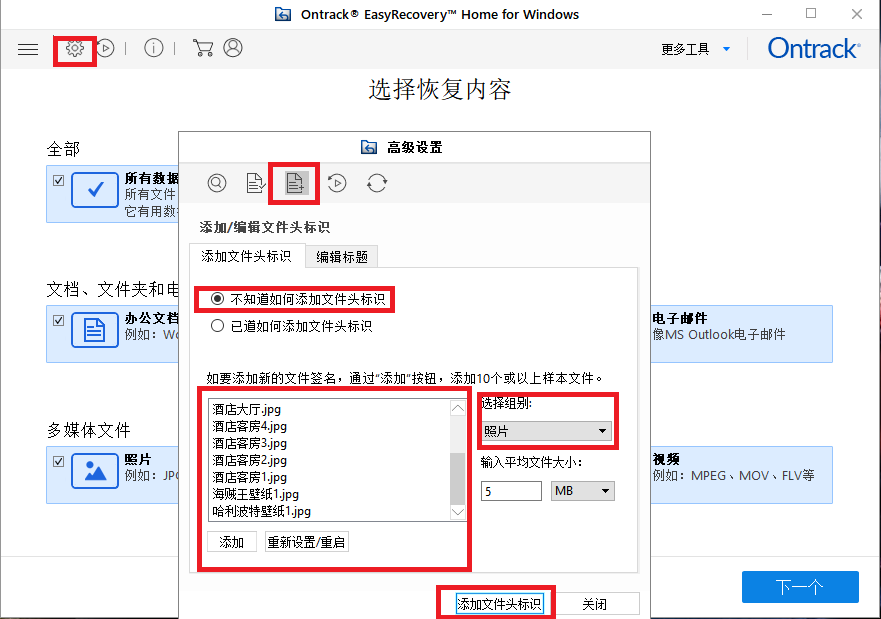
之后就可以像之前一样选择位置进行扫描恢复了。如果不清楚是在哪个盘的朋友,可以逐一扫描,EasyRecovery也会根据大家的所选彻底扫描恢复:
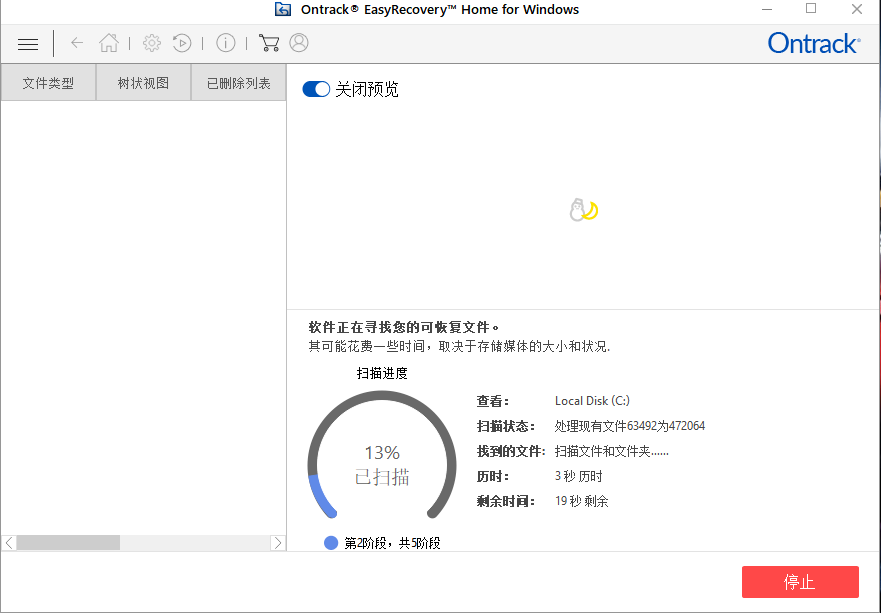
以上,就是EasyRecovery对于误删照片的恢复教程了,有了这个软件就再也不用担心数据丢失,可以说是十分方便了。
作者:Bunnytu
展开阅读全文
︾